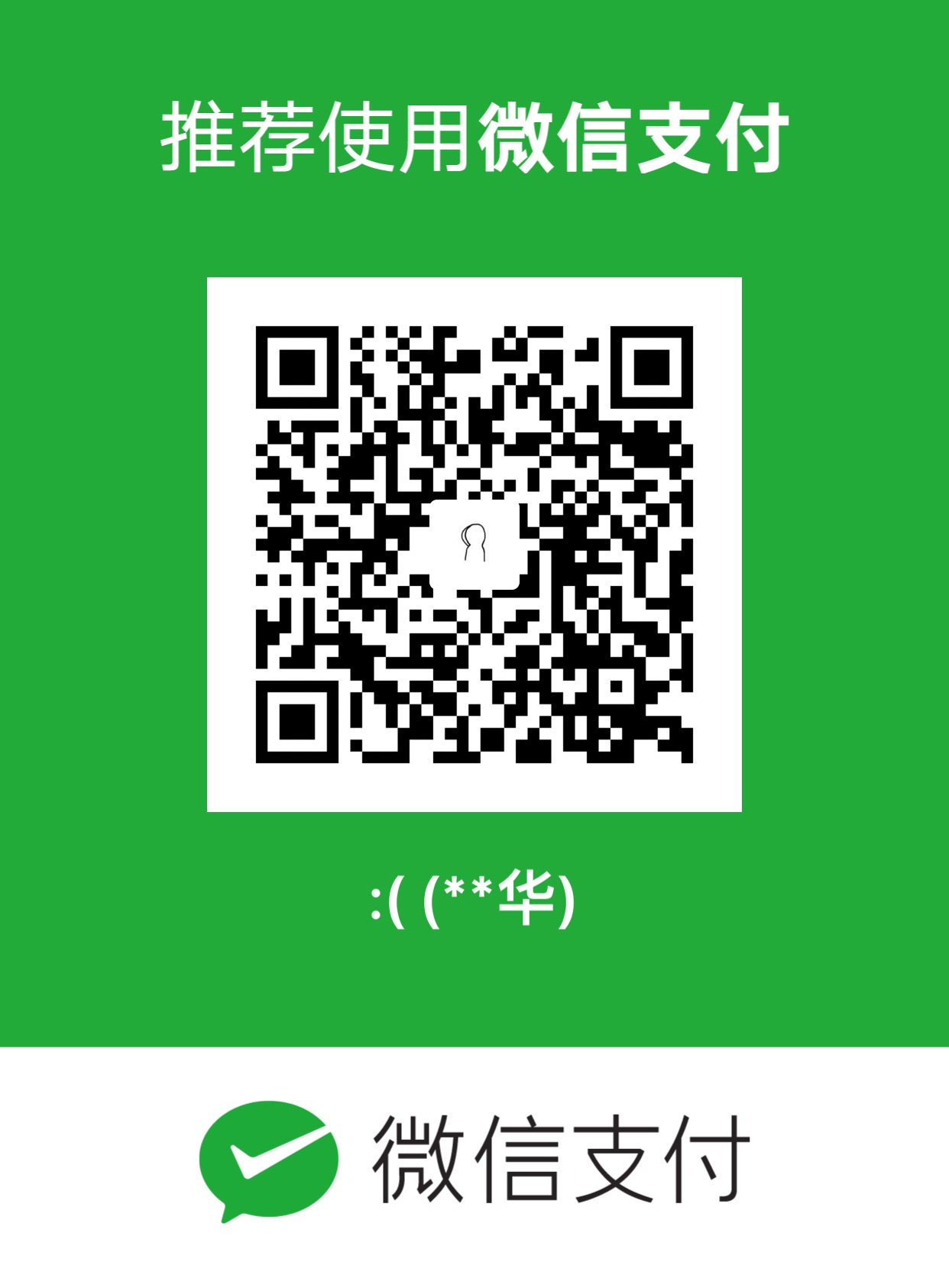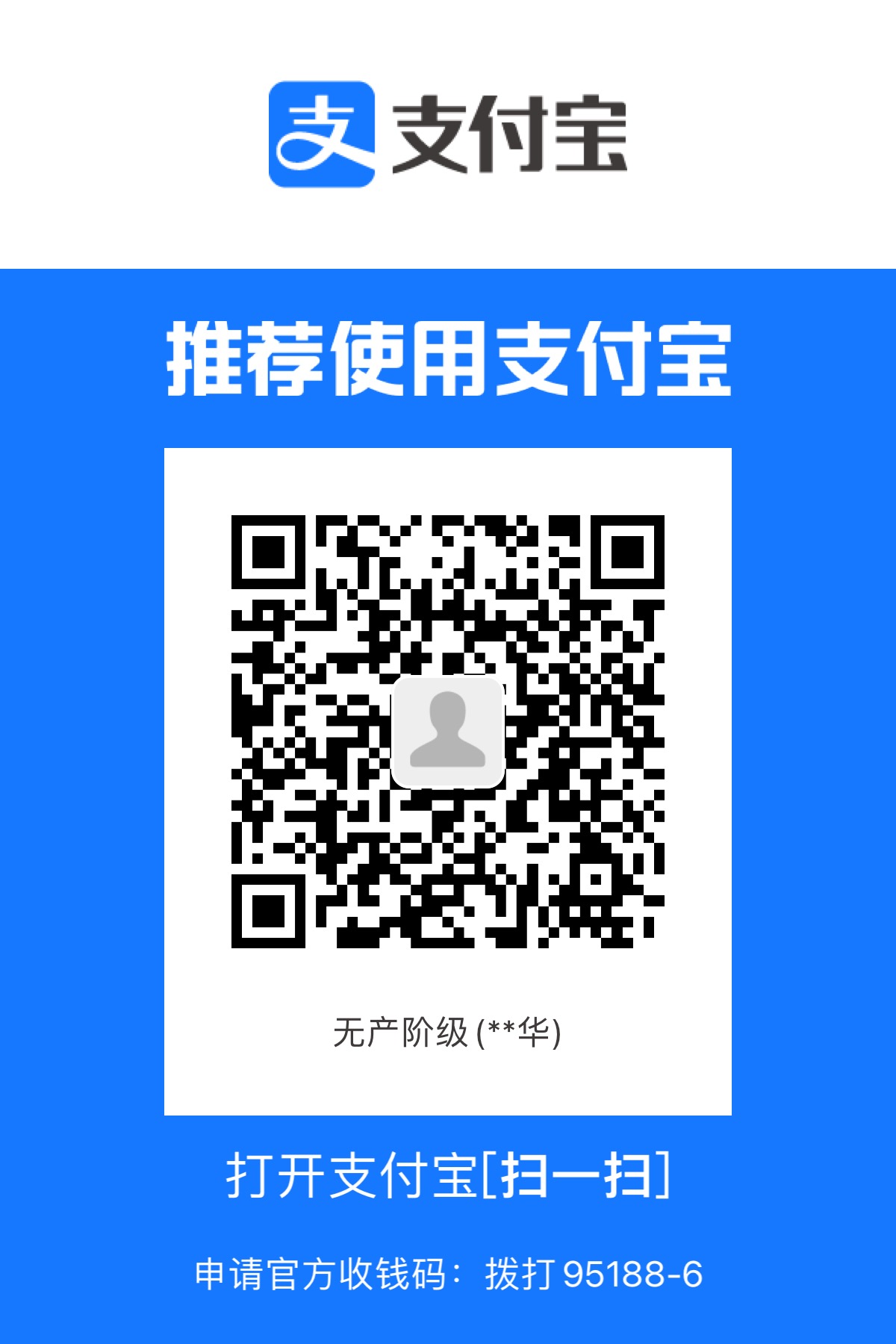macOS-Simple-KVM
在 QEMU 中设置简单 macOS VM 的文档,由 KVM 加速。
Getting Started
您需要一个启用了“qemu”(3.1或更高版本),“python3”,“pip”和KVM模块的Linux系统。Mac 不是必需的。不同发行版的一些示例:
1 | sudo apt-get install qemu-system qemu-utils python3 python3-pip # for Ubuntu, Debian, Mint, and PopOS. |
步骤 1
运行jumpstart.sh以下载适用于 macOS 的安装介质(需要互联网)。默认安装使用 Catalina,但您可以通过添加--high-sierra、--mojave或--catalina来选择要获取的版本。例如:
1 | ./jumpstart.sh --mojave |
注意:如果您已经下载了
BaseSystem.img,则可以跳过此操作。如果您有BaseSystem.dmg,则需要使用dmg2img工具对其进行转换。
步骤 2
使用“qemu-img”创建一个空硬盘,根据首选项更改名称和大小:
1 | qemu-img create -f qcow2 MyDisk.qcow2 64G |
并将其添加到basic.sh的末尾:
1 | -drive id=SystemDisk,if=none,file=MyDisk.qcow2 \ |
注意:如果您在headless系统(例如云提供商)上运行,则需要
-nographic和-vnc :0 -k en-us才能获得VNC支持。
然后运行basic.sh以启动计算机并安装 macOS。记得先在Disk Utility中进行分区!
步骤 2a(虚拟机管理器)
- 如果您想将设置导入 Virt-Manager 进行进一步配置,而不是 QEMU,只需运行
sudo ./make.sh --add。 - 运行上述命令后,在新添加的虚拟机条目的属性中添加
MyDisk.qcow2作为存储。
步骤 2b(无头系统)
如果您使用的是基于云的/headless系统,则可以使用headless.sh来设置快速 VNC 实例。设置通过变量定义,如以下示例所示。默认情况下,VNC 将在端口5900上启动。
1 | HEADLESS=1 MEM=1G CPUS=2 SYSTEM_DISK=MyDisk.qcow2 ./headless.sh |
步骤 3
大功告成!